Thuế hải quan điện tử – Hiện nay hầu hết thủ tục hành chính được cung cấp dịch vụ công trực tuyến cấp độ 4- cấp độ cao nhất hiện nay ở nước ta. Do đó, thuế hải quan điện tử cũng vậy, giúp người dân tiết kiệm thời gian và dễ dàng trong công tác quản lý của nhà nước. Dưới đây là hướng dẫn người nộp thuế hải quan điện tử dịch vụ công qua mobile nhé.
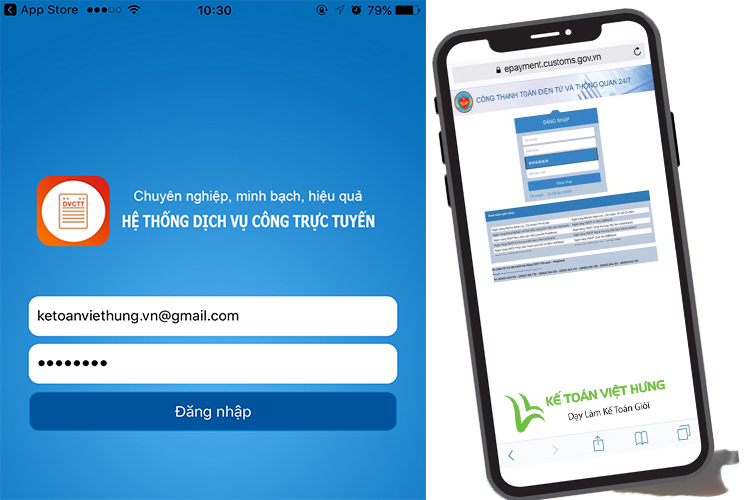
1. Tải ứng dụng trên Mobile
Để nộp thuế hải quan điện tử dịch vụ công qua mobile bạn cần tải ứng dụng trên điện thoại. Phiên bản Mobile của DVC hỗ trợ hai hệ điều hành ANDROID và iOS
- Đối với hệ điều hành ANDROID:
Người làm thủ tục truy cập vào ứng dụng CH play rồi tìm kiếm DVCHQ rồi bấm nút Cài đặt.
- Đối với hệ điều hành IOS:
Người làm thủ tục truy cập vào ứng dụng Apple Store rồi tìm kiếm DVCHQ rồi bấm nút Cài đặt.
Lưu ý: Với phiên bản iOS hệ thống hỗ trợ version 9.0 trở lên.
ĐĂNG NHẬP
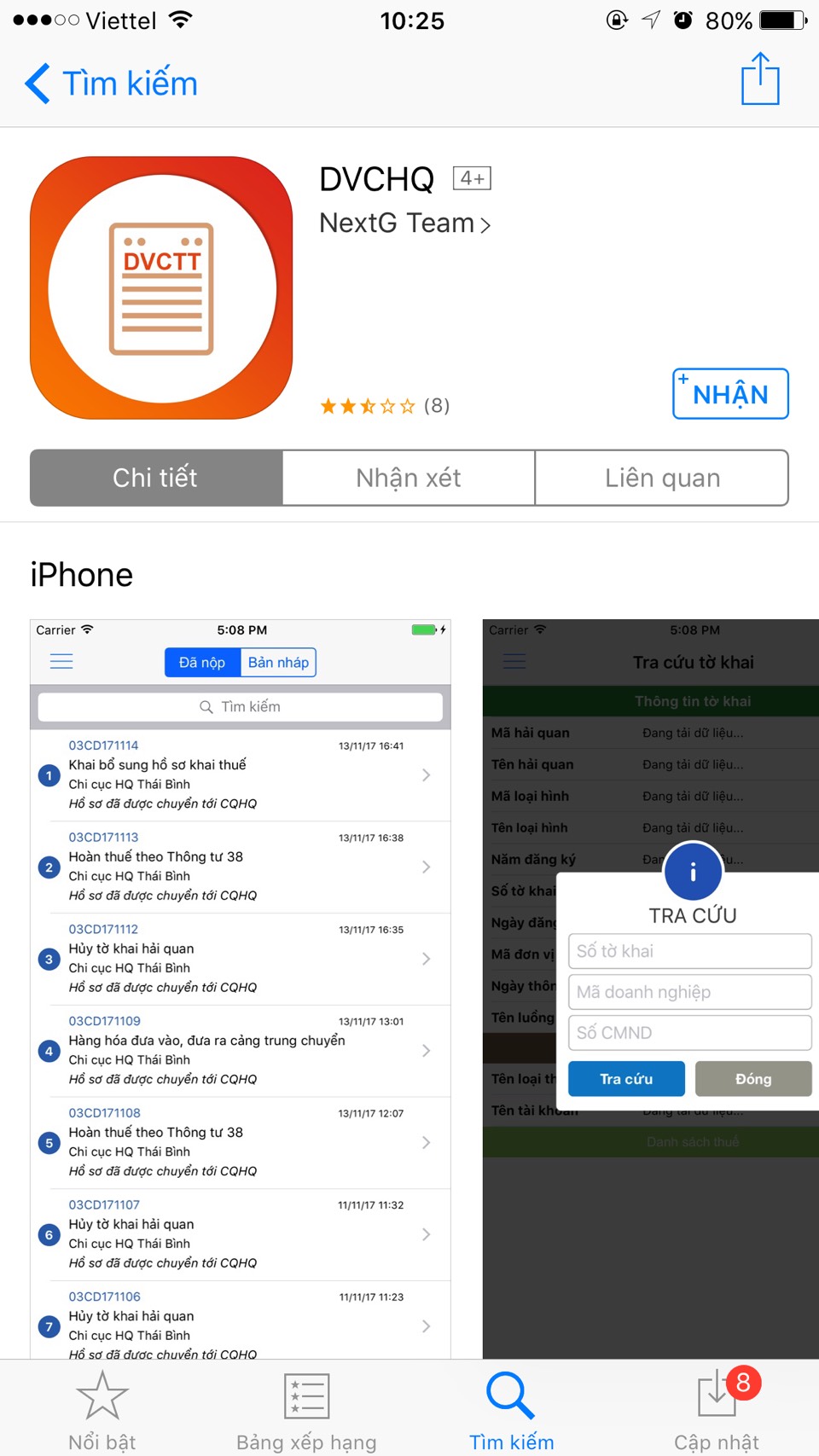
Sau khi cài đặt ứng dụng thành công trên điện thoại, người làm thủ tục có thể đăng nhập vào hệ thống;
Click vào biểu tượng ứng dụng trên màn hình điện thoại:

Nhập thông tin Tên đăng nhập và Mật khẩu
Chọn nút Đăng nhập để truy cập vào hệ thống
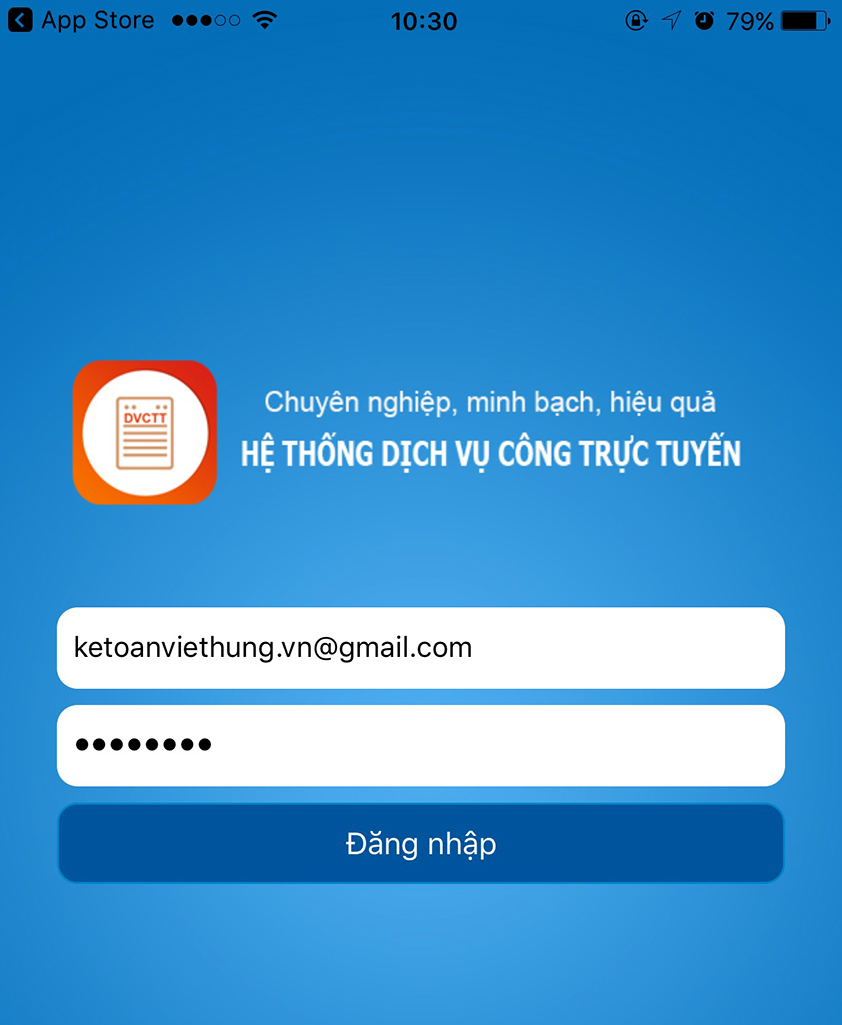
Lưu ý: Đối với trường hợp Người làm thủ tục đã có tài khoản của cổng TTĐT Hải Quan (với tên đăng nhập là địa chỉ Email và mật khẩu đã đăng ký) hoặc của hệ thống VNACCS/VCIS (với tên đăng nhập là Mã số thuế và mật khẩu quản trị của Người làm thủ tục trên hệ thống Vnaccs/Vcis) thì có thể điền thông tin Đăng nhập sau đó tích chọn tài khoản sử dụng rồi bấm nút Đăng nhập.
2. Xem thông báo từ Cơ quan Hải Quan về thuế hải quan điện tử trên Mobile
Người làm thủ tục có thể xem thông báo từ Cơ quan Hải quan khi có thông báo từ phía Cơ quan Hải quan gửi tới.
Lưu ý: Hiện tại hệ thống hỗ trợ việc nhận thông báo qua tin nhắn SMS, đối với Người làm thủ tục không sử dụng SmartPhone thì khi có thông báo từ Cơ quan Hải quan gửi tới sẽ tự động gửi vào tin nhắn điện thoại.
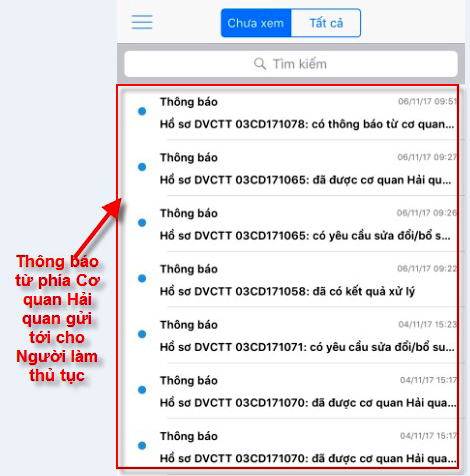
- Khi Cơ quan Hải quan Từ chối tiếp nhận hồ sơ thì thông báo gửi tới Người làm thủ tục ⇒ Hồ sơ DVCTT [Mã hồ sơ] đã được cơ quan Hải quan từ chối tiếp nhận/xử lý
- Khi Cơ quan Hải quan Thông báo cho NLTT thì thông báo gửi tới Người làm thủ tục ⇒ Hồ sơ DVCTT [Mã hồ sơ] có thông báo từ cơ quan Hải quan
- Khi Cơ quan Hải quan có Yêu cầu sửa đổi bổ sung hồ sơ thì thông báo gửi tới Người làm thủ tục ⇒ Hồ sơ DVCTT [Mã hồ sơ] có yêu cầu sửa đổi/bổ sung từ cơ quan Hải quan
- Khi Cơ quan Hải quan Dừng xử lý hồ sơ (do người làm thủ tục không bổ sung lại hồ sơ theo yêu cầu từ phía cơ quan Hải quan) thì thông báo gửi tới Người làm thủ tục ⇒ Hồ sơ DVCTT [Mã hồ sơ] đã được cơ quan Hải quan dừng xử lý
- Khi Cơ quan Hải quan Phúc tập phát hành kết quả xử lý thì thông báo gửi tới Người làm thủ tục ⇒ Hồ sơ DVCTT [Mã hồ sơ] đã có kết quả xử lý
3. Xem danh sách hồ sơ thuế hải quan điện tử của người làm thủ tục
Người làm thủ tục có thể xem danh sách hồ sơ cũ đã thực hiện trước đó bằng cách bấm nút vào biểu tượng để màn hình trượt sang phải. Sau đó người làm thủ tục click chọn Danh sách hồ sơ.
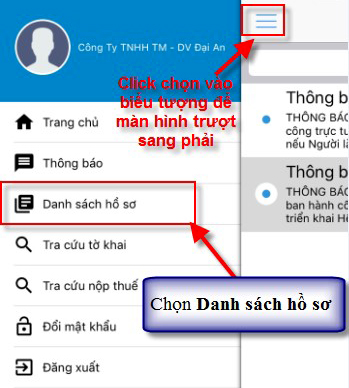
Hệ thống hiển thị ra màn hình danh sách hồ sơ người làm thủ tục đã thực hiện như sau:
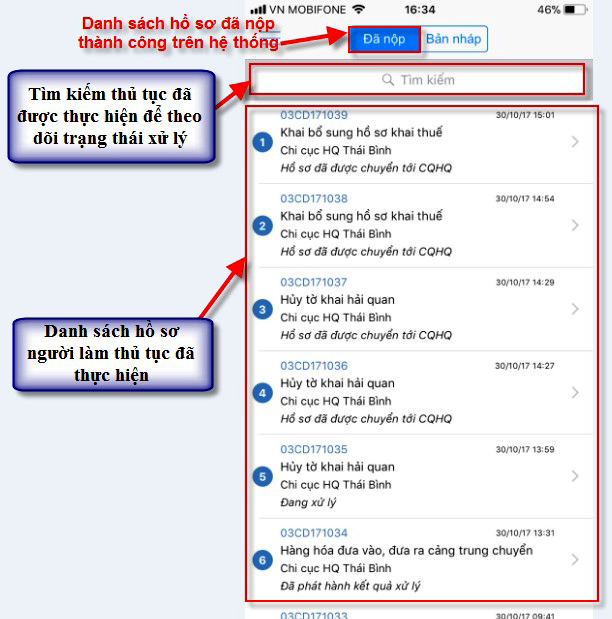
Người làm thủ tục có thể tìm nhanh hồ sơ theo Thông tin hồ sơ (tên hồ sơ, mã hồ sơ) ở ô Tìm kiếm
Một số trạng thái của hồ sơ có ý nghĩa như sau:
- Hồ sơ mới được tạo sẽ có trạng thái là: Hồ sơ đã được chuyển đến cơ quan hải quan;
- Khi cơ quan Hải Quan thông báo hồ sơ cần sửa đổi bổ sung: Người làm thủ tục sẽ nhìn thấy thông báo trạng thái Có yêu cầu bổ sung hồ sơ
- Khi cơ quan Hải Quan chấp nhận hồ sơ là đầy đủ, hợp lệ Người làm thủ tục sẽ nhìn thấy thông báo trạng thái Đang xử lý
- Khi có kết quả xử lý từ cơ quan Hải Quan: Người làm thủ tục sẽ nhìn thấy thông báo trạng thái Đã phát hành kết quả xử lý; có thể nhận được văn bản trả lời (download kết quả trực tiếp từ hệ thống)
Lưu ý: Khi người làm thủ tục tạo hồ sơ mới nhưng chưa gửi, chỉ chọn Lưu hồ sơ. Người làm thủ tục sẽ nhìn thấy thông báo trạng thái Bản nháp. Trên phiên bản Mobile những hồ sơ ở trạng thái Bản Nháp sẽ được hiển thị như sau:
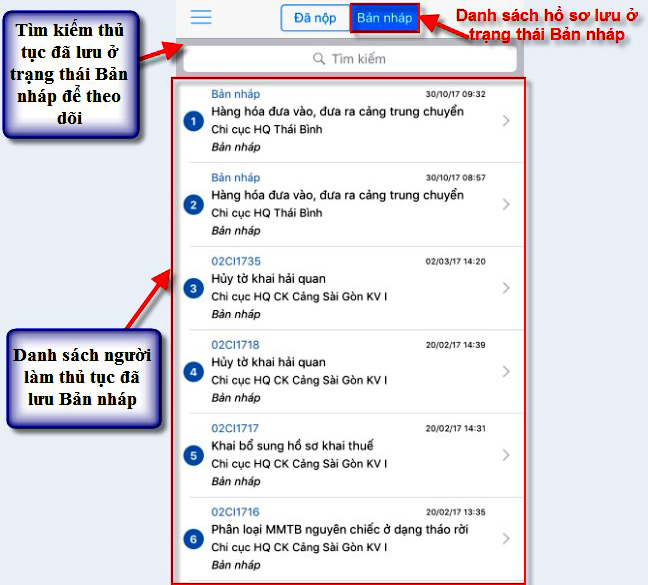
4. Nộp hồ sơ với trạng thái Bản nháp
Người làm thủ tục có thể nộp hồ sơ với trạng thái Bản nháp;
Bước 1: Chọn tab Bản nháp
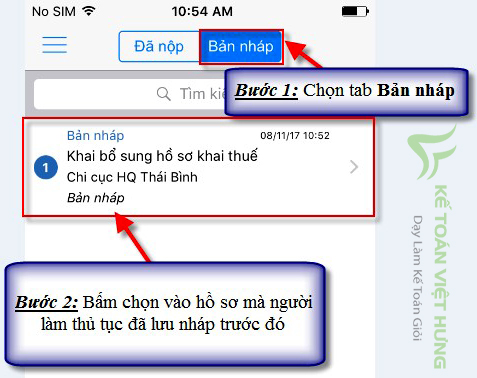
Bước 2: Bấm chọn vào hồ mà người làm thủ tục đã lưu nháp trước đó, màn hình hiển thị chi tiết hồ sơ như sau:
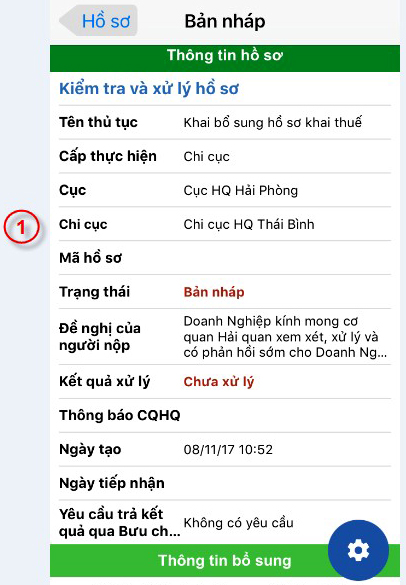
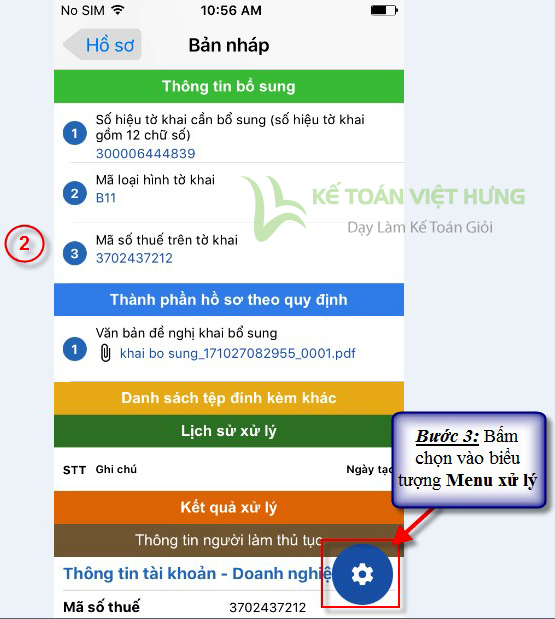
Bước 3: Người làm thủ tục bấm chọn vào biểu tượng Menu Xử lý, hệ thống hiển thị màn hình thông tin như sau:
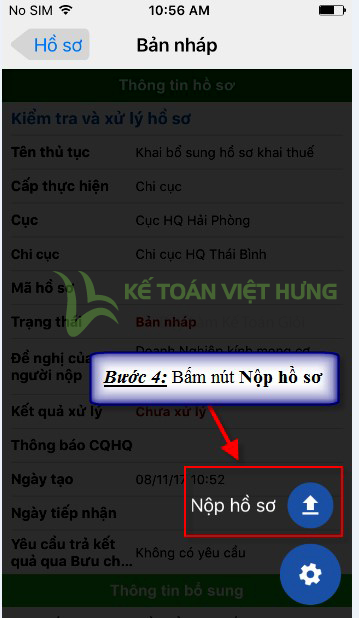
Bước 4: Người làm thủ tục thuế hải quan điện tử bấm nút Nộp hồ sơ, màn hình hiển thị thông tin như sau:
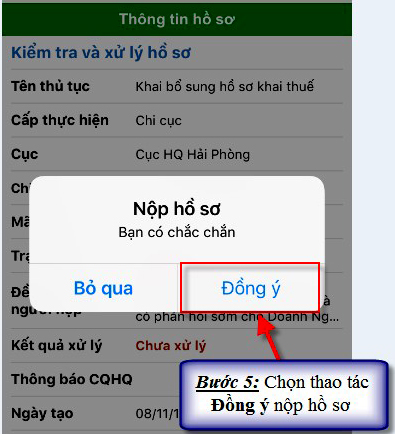
Bước 5: Người làm thủ tục thuế hải quan điện tử chọn thao tác Đồng ý nộp hồ sơ, màn hình hiển thị thông tin như sau:
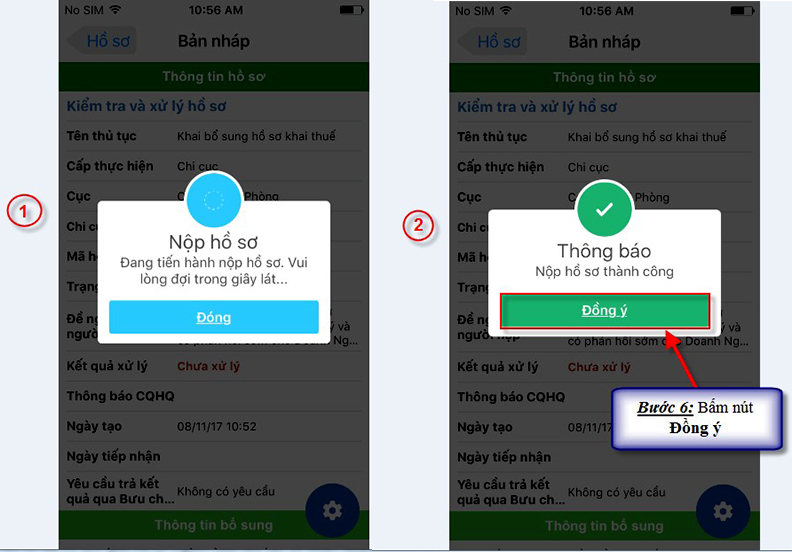
Bước 6: Người làm thủ tục chọn thao tác Đồng ý, màn hình sẽ tự động chuyển sang tab Đã nộp. Lúc này hồ sơ nộp thành công sẽ sinh ra mã hồ sơ, đồng thời ở tab Bản nháp sẽ không còn hồ sơ nữa
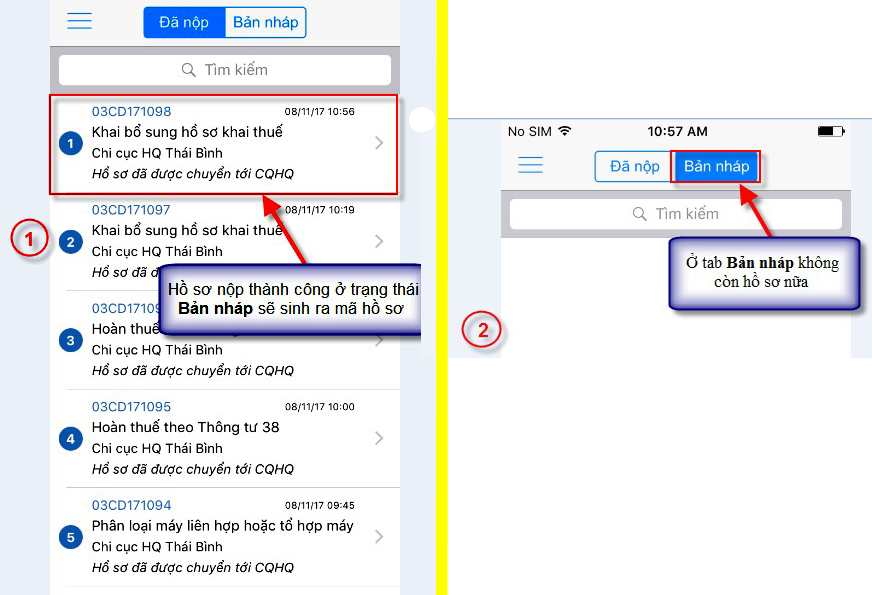
Người làm thủ tục có thể xem chi tiết hồ sơ vừa nộp thành công bằng cách bấm chọn vào thủ tục đó. Màn hình sẽ hiển thị chi tiết hồ sơ như sau:
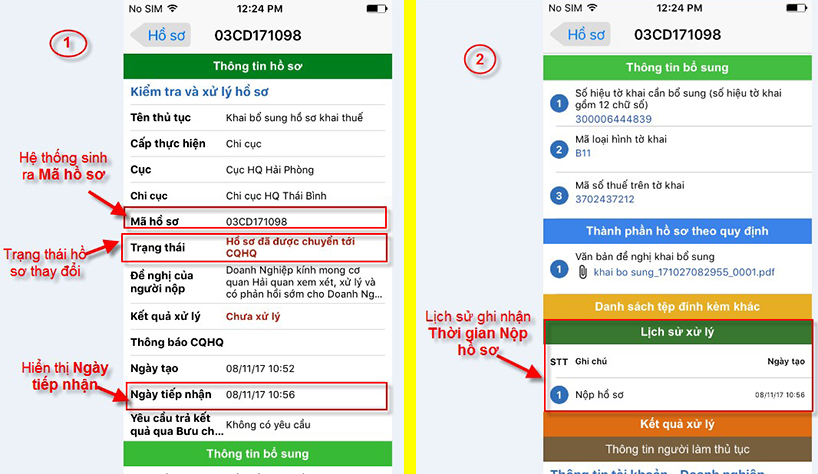
5. Người làm thủ tục nhận kết quả xử lý
Sau khi hồ sơ đã có kết quả xử lý Người làm thủ tục sẽ được nhận thông báo trên màn hình mobile, người làm thủ tục đăng nhập vào hệ thống và thực hiện các bước sau:
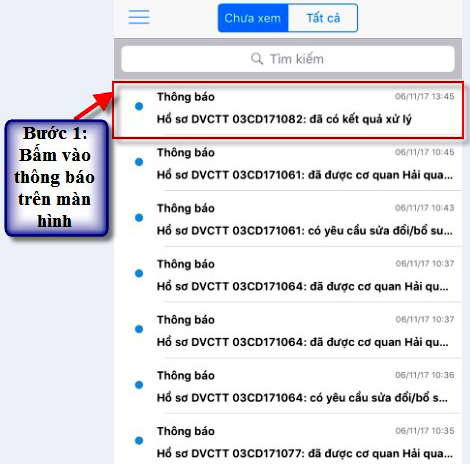
Bước 1: Bấm chọn vào thông báo trên màn hình. Hệ thống hiển thị chi tiết hồ sơ như sau:
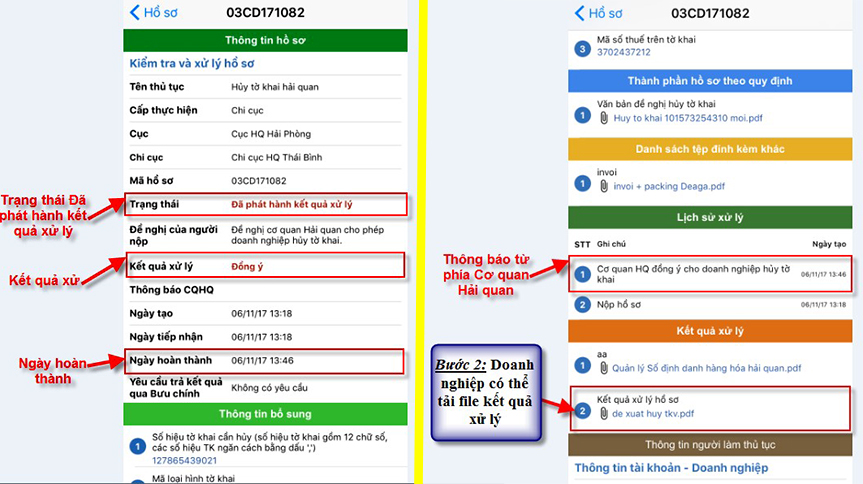
Người làm thủ tục thuế hải quan điện tử có thể xem lại chi tiết danh sách hồ sơ đã thực hiện trước đó, lúc này trạng thái hồ sơ là Đã phát hành kết quả xử lý, đồng thời hiển thị Kết quả xử lý, Ngày hoàn thành, Thông báo từ cơ quan Hải quan và người làm thủ tục có thể download kết quả xử lý khi cơ quan Hải quan đính kèm trả kết quả cho người làm thủ tục qua hệ thống Dịch vụ công trực tuyến.
6. Tra cứu tờ khai
Người làm thủ tục thuế hải quan điện tử có thể tra cứu thông tin tờ khai bằng cách bấm nút vào biểu tượng để màn hình trượt sang phải.
Bước 1: Người làm thủ tục bấm chọn menu Tra cứu tờ khai
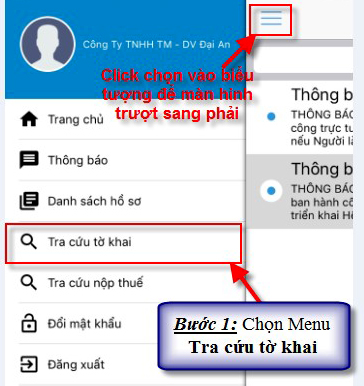
Hệ thống hiển thị ra màn hình thông tin tra cứu như sau:
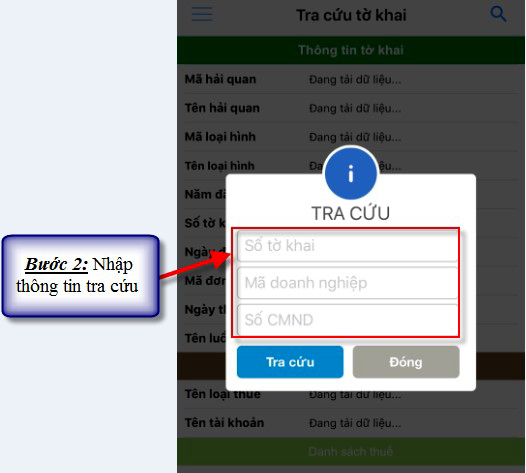
Bước 2: Người làm thủ tục nhập thông tin tra cứu
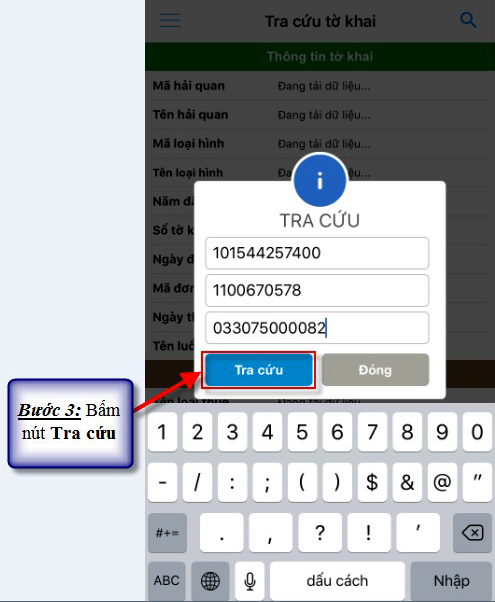
Bước 3: Người làm thủ tục bấm nút Tra cứu, hệ thống hiển thị màn hình thông tin như sau:
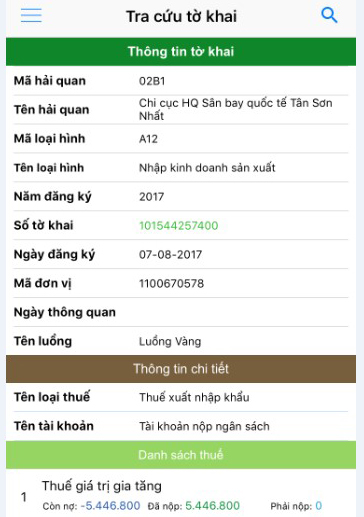
7. Tra cứu nộp thuế
Người làm thủ tục có thể tra cứu thông tin nộp thuế bằng cách bấm nút vào biểu tượng để màn hình trượt sang phải.
Bước 1: Người làm thủ tục bấm chọn menu Tra cứu nộp thuế
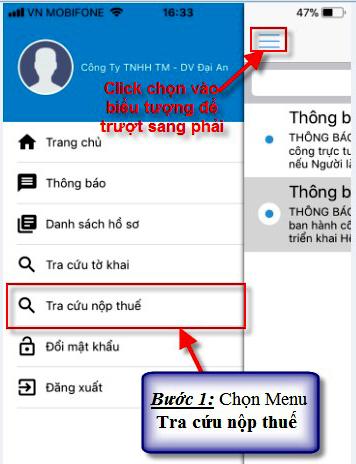
Hệ thống hiển thị ra màn hình thông tin tra cứu như sau:
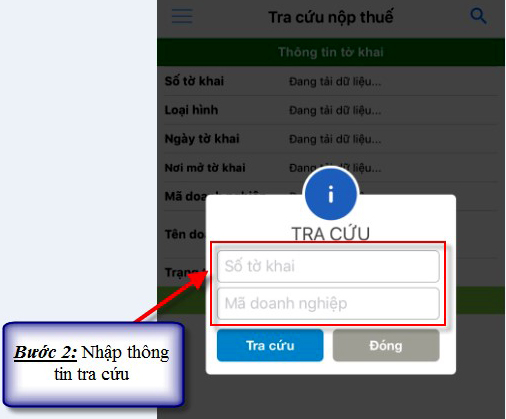
Bước 2: Người làm thủ tục nhập thông tin tra cứu
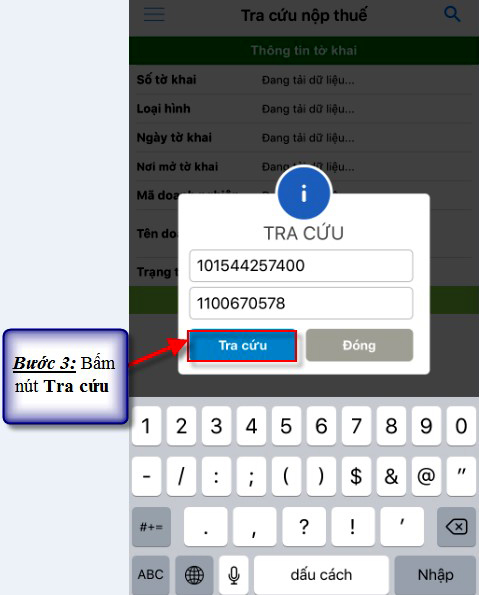
Bước 3: Người làm thủ tục bấm nút Tra cứu, hệ thống hiển thị màn hình thông tin như sau:
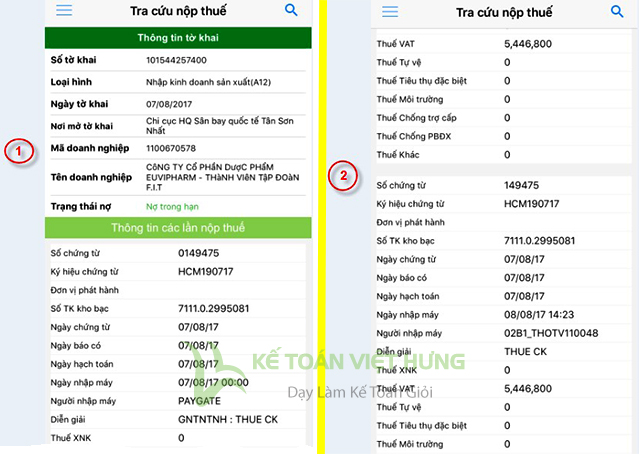
Trên đây là hướng dẫn nộp thuế hải quan điện tử dịch vụ công qua Mobile. Nếu có câu hỏi hay thắc mắc hãy liên hệ với kế toán Việt Hưng để được tư vấn và hỗ trợ nhé.
